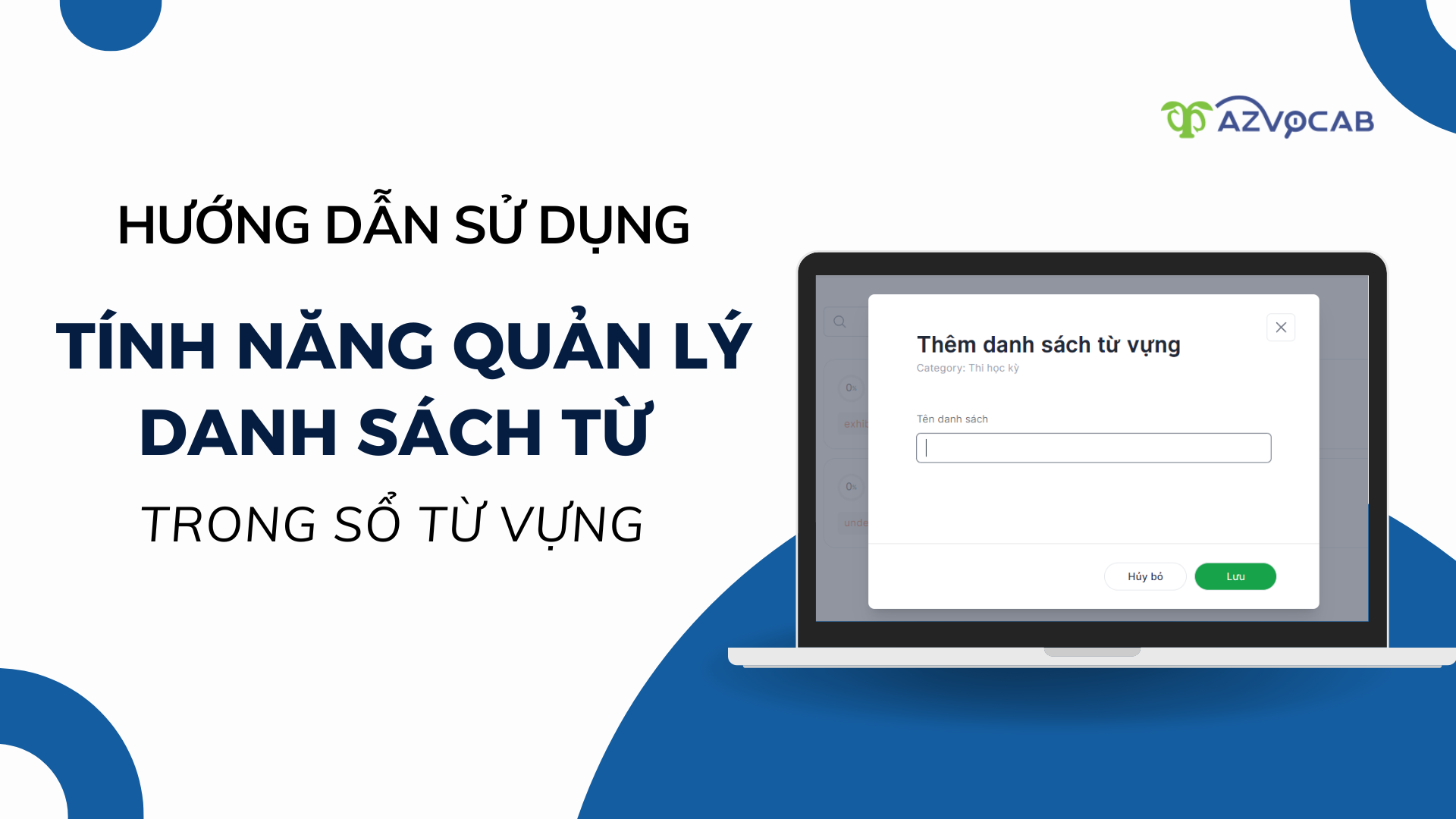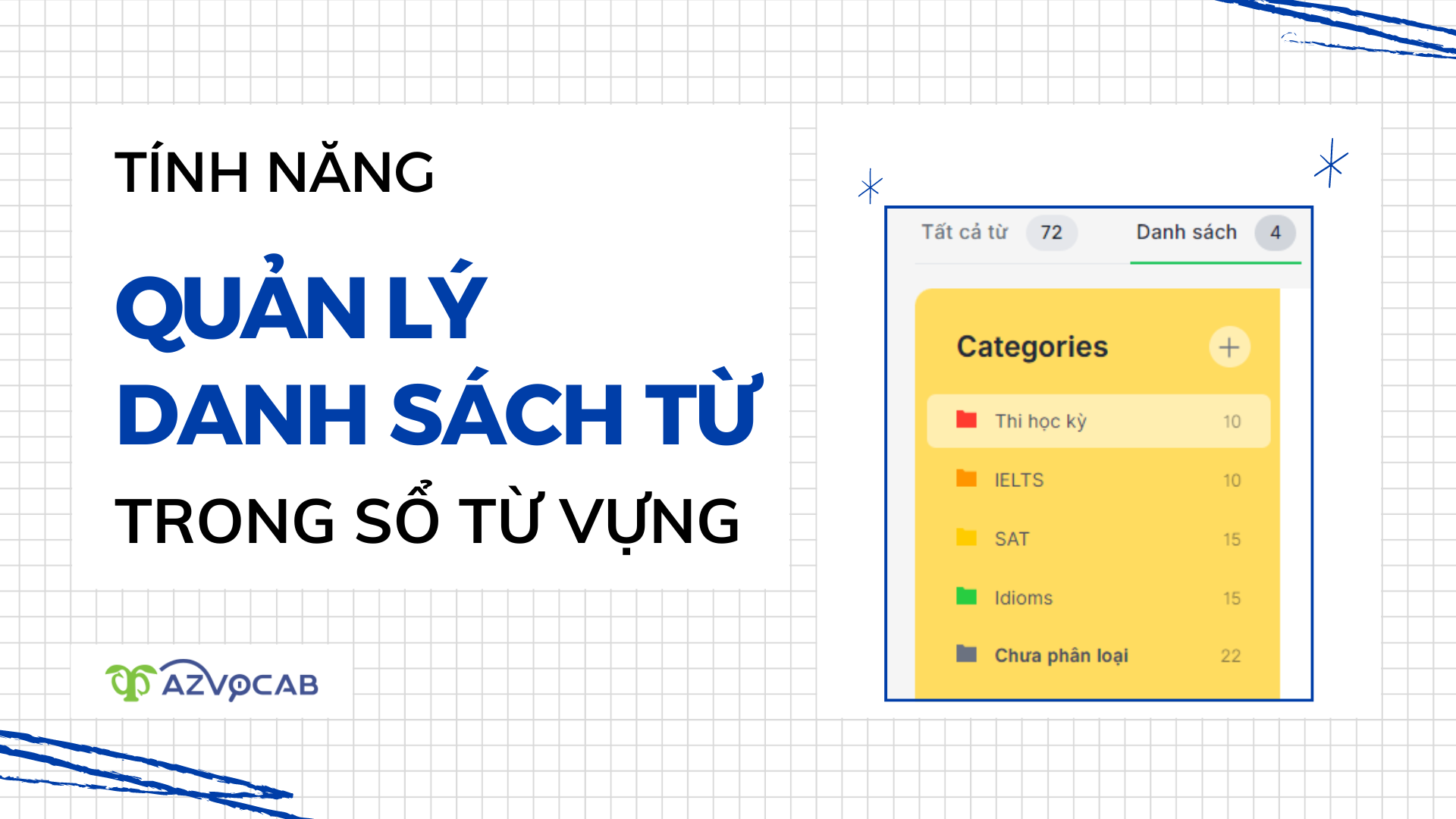CÁCH KHAI THÁC CÁC LIST TỪ VỰNG ĐƯỢC TỔNG HỢP SẴN TRÊN AZVOCAB
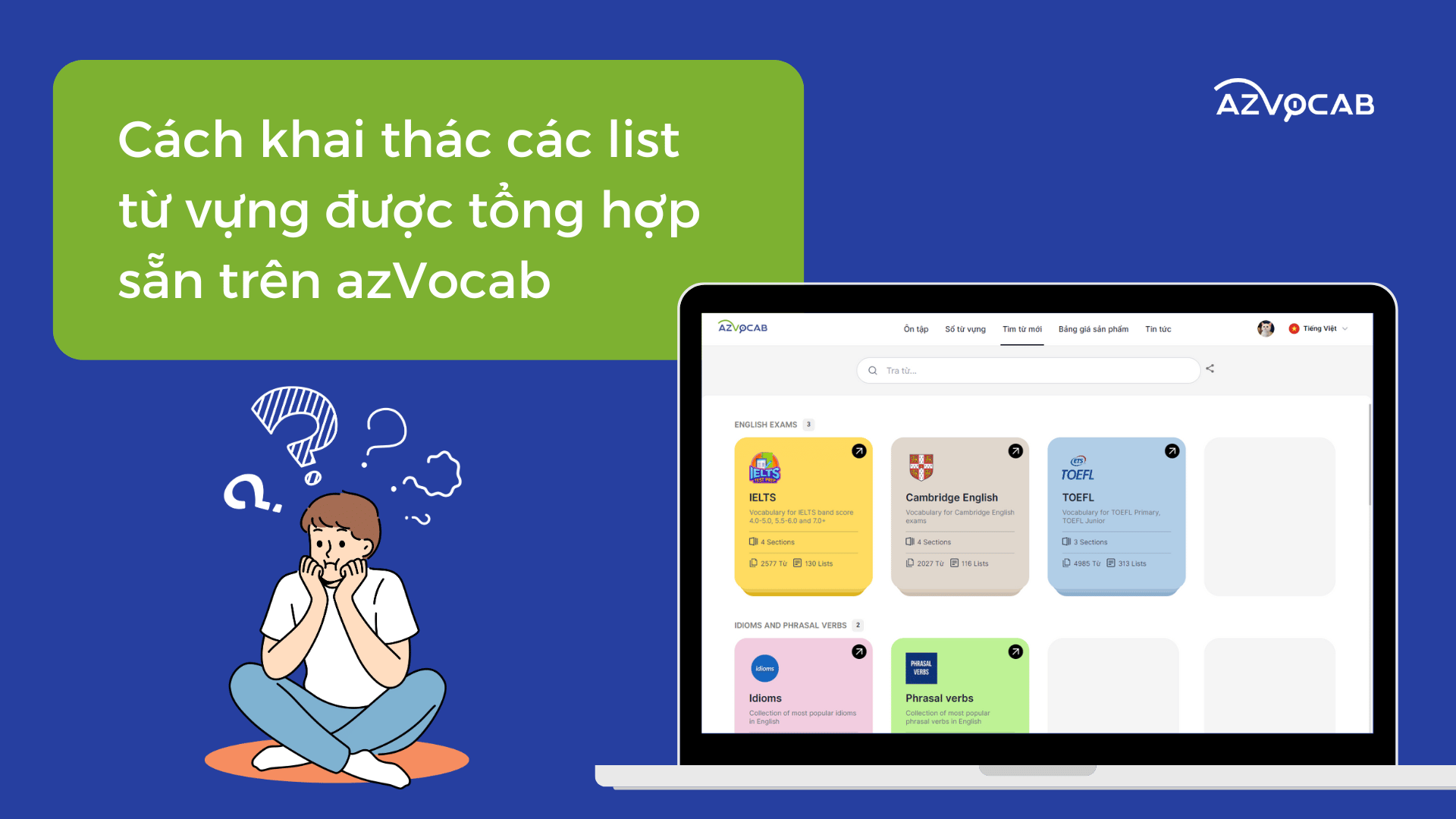
Một trong những tính năng nổi bật trên azVocab là các list từ vựng được tổng hợp sẵn dựa trên nhiều nguồn tài liệu, bộ sách, giáo trình và các kì thi quốc tế. Trong bài viết này, hãy cùng azVocab tìm hiểu cách làm thế nào để khai thác chúng một cách thật hiệu quả nhé!
Lợi ích của những danh sách từ tổng hợp sẵn trên azVocab
Khi đứng trước mỗi kì thi, hay khi học một cuốn sách hay giáo trình nào đó, thì việc người học cần biết có bao nhiêu từ vựng phải học là vô cùng quan trọng, bởi chỉ khi nắm được từ vựng, bạn mới có thể vận dụng được kiến thức ngữ pháp để đặt câu và diễn tả suy nghĩ, quan điểm của mình. Tuy nhiên, khi đang ôn thi hay học theo giáo trình, người học sẽ gặp nhiều khó khăn trong việc ghi nhớ từ vựng khi chỉ học từ một cách truyền thống như ghi chép trên giấy, hoặc sẽ không biết bắt đầu từ đâu do số lượng từ vựng quá nhiều.
Hiểu được điều này, azVocab đã tổng hợp sẵn những danh sách từ vựng cho từng giáo trình, bộ sách, kì thi… để người dùng có thể biết được rằng số lượng từ vựng cần phải học là bao nhiêu, bao nhiêu họ từ đã biết và bao nhiêu từ họ cần phải học; cùng với việc có thể thêm từ vựng mình chưa biết vào sổ từ vựng cá nhân để học và ôn tập theo kỹ thuật lặp lại ngắt quãng. Điều này sẽ giúp người dùng cảm thấy việc học từ vựng không còn quá khó khăn, cùng với đó là hiệu quả học từ cũng được nâng cao lên nhiều lần mà không mất quá nhiều thời gian.
Cách khai thác các list từ vựng có sẵn trên azVocab
Cấu tạo của một Collection
Phần Tìm từ mới trên azVocab được chia thành nhiều Collection khác nhau, gồm có:
- Các giáo trình Tiếng Anh, các bộ sách luyện đọc hiểu và từ vựng thông dụng
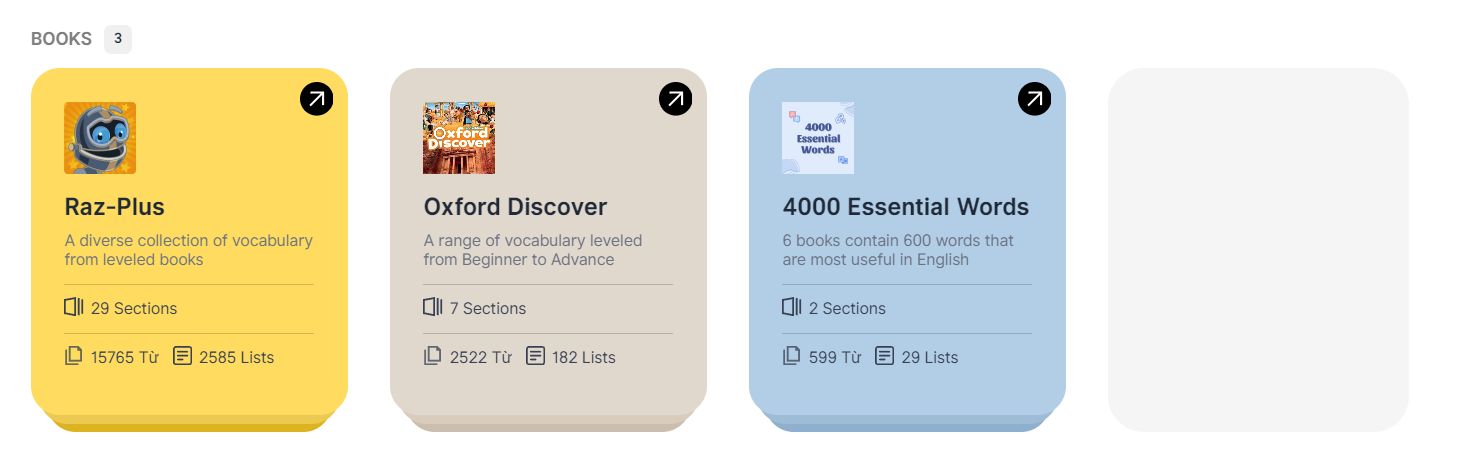
- Chứng chỉ tiếng Anh quốc tế IELTS, Cambridge, ETS
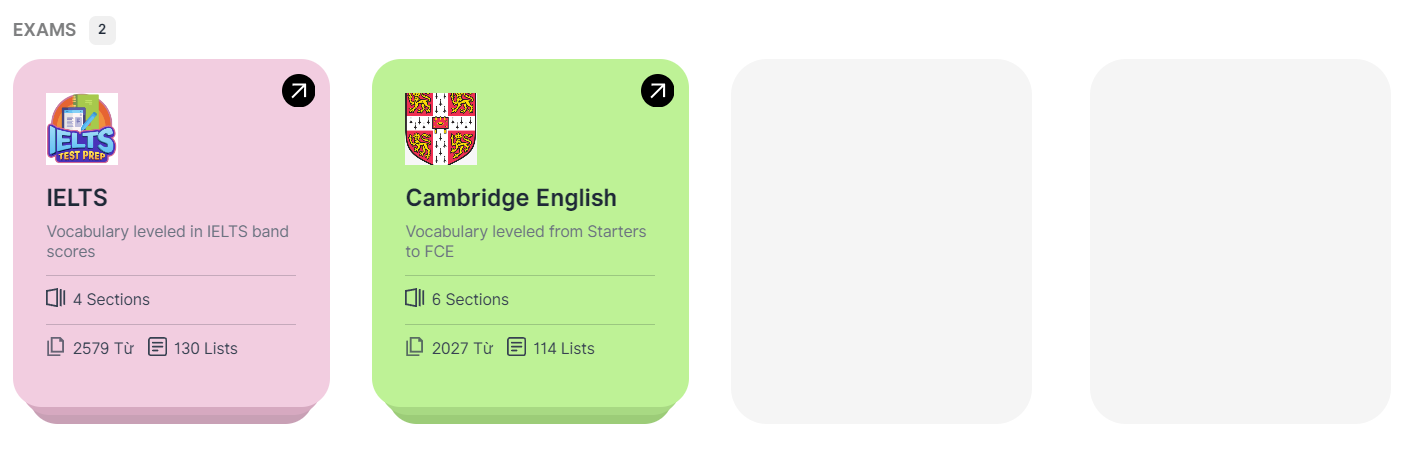
- Các list thành ngữ và cụm động từ thông dụng
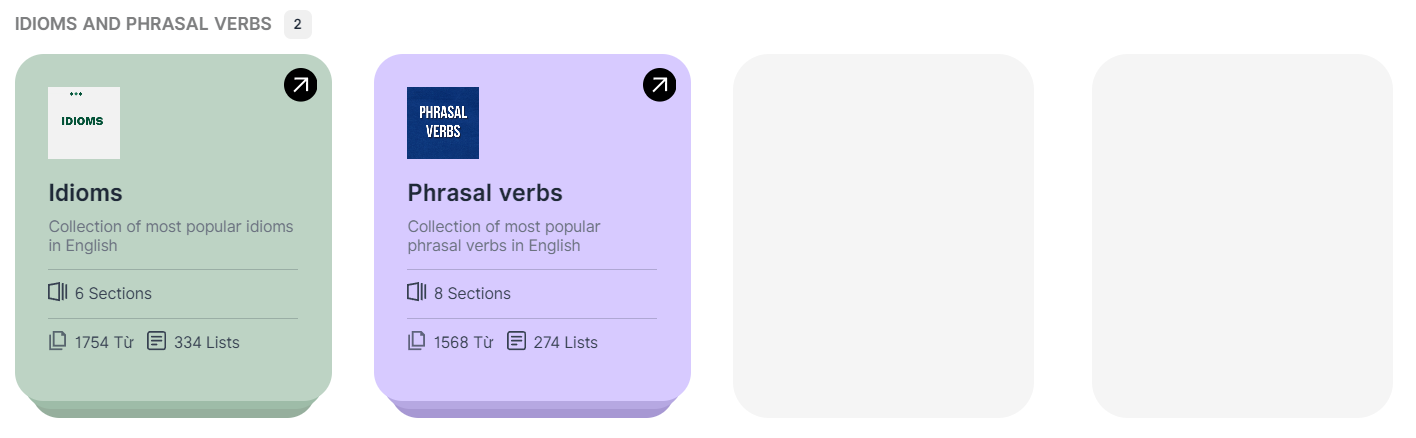
- Sách giáo khoa Tiếng Anh (theo chương trình giáo dục phổ thông mới)
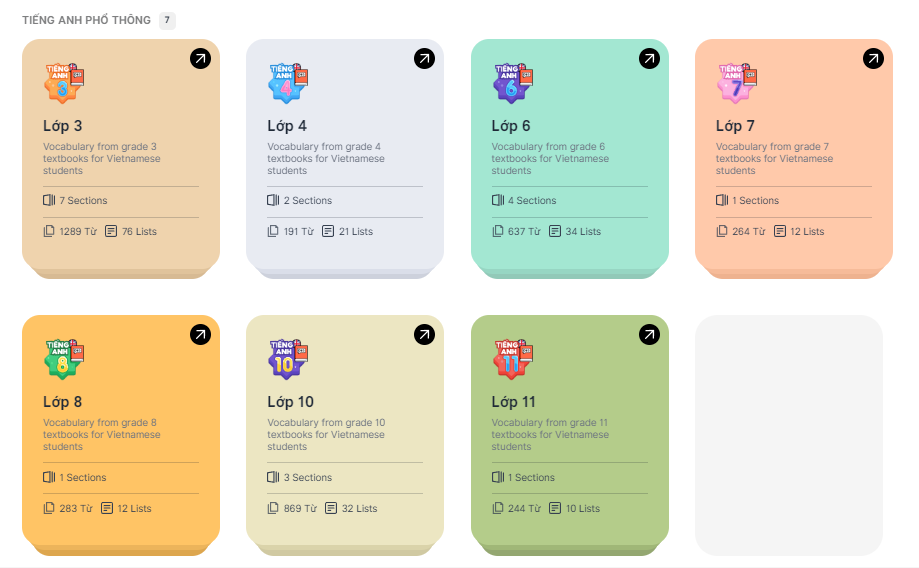
Mỗi collection từ vựng được chia thành các Section nhỏ hơn để người dùng tiện theo dõi và lựa chọn cho phù hợp với nhu cầu của bản thân. Mỗi section lại được chia thành các Set từ theo các chủ đề khác nhau để người dùng tiện lựa chọn và học theo.
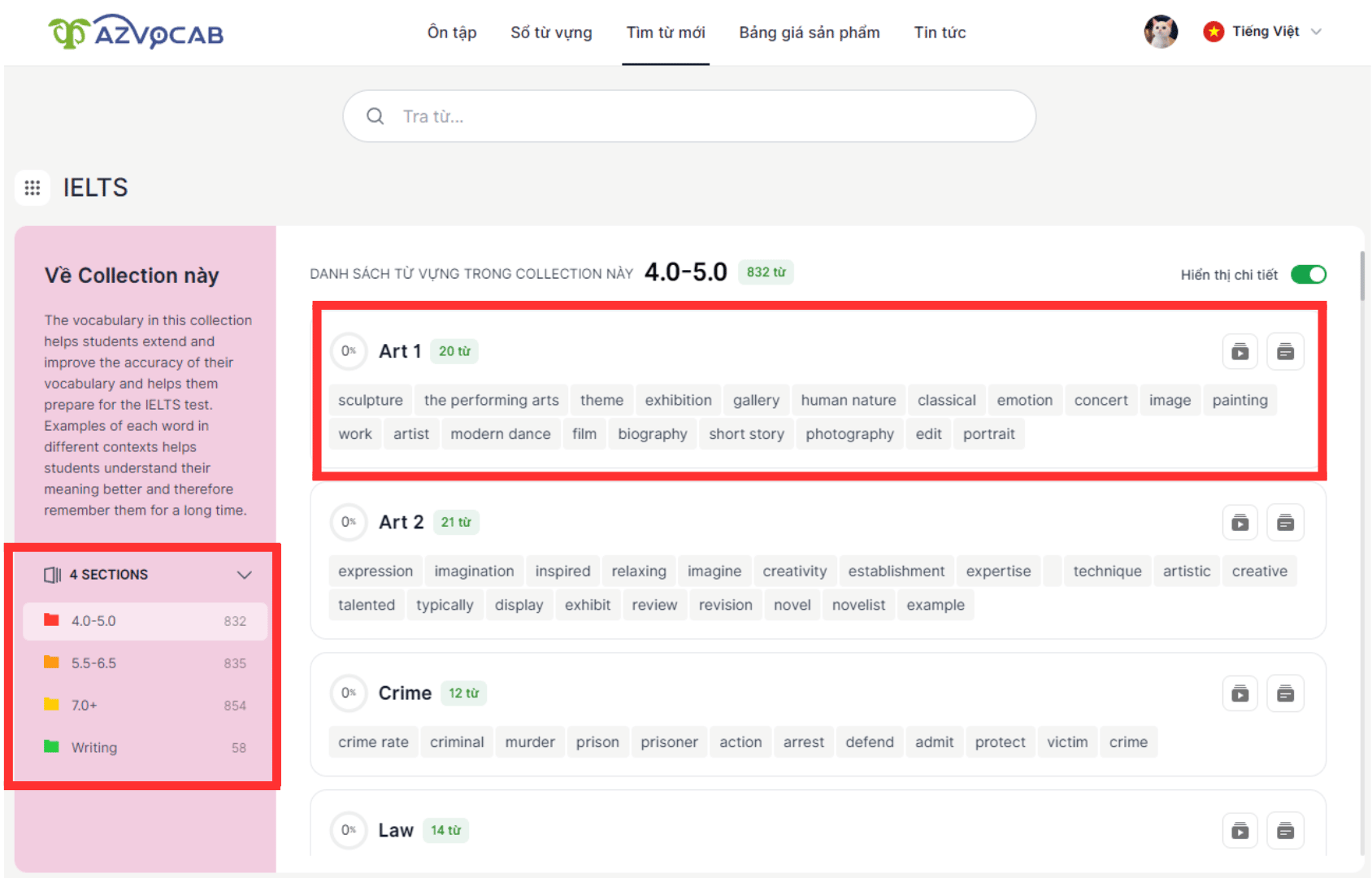
Các Section và các Set từ trong một Collection
Các bước sử dụng và học một Set từ
Sau khi lựa chọn được Collection cũng như Set từ mà bạn muốn học, bạn có thể khai thác các tính năng sau để thêm từ vào sổ từ vựng cá nhân hoặc học từ trực tiếp.
Xem từ và thêm từ vào sổ
Có 3 cách để bạn xem từ và thêm từ vào sổ từ vựng cá nhân:
Cách 1: Xem nghĩa của từ và thêm nhanh từ ở màn hình Section
Để xem nghĩa của từ ngay ở màn hình Section, bạn hãy di chuột qua từ; để thêm từ bạn chưa biết và muốn ôn tập lại sau này vào sổ từ vựng cá nhân của mình, hãy ấn + Sổ từ vựng. Cách này sẽ giúp bạn nhanh chóng thêm từ vào sổ mà không cần phải mở từng Set từ.
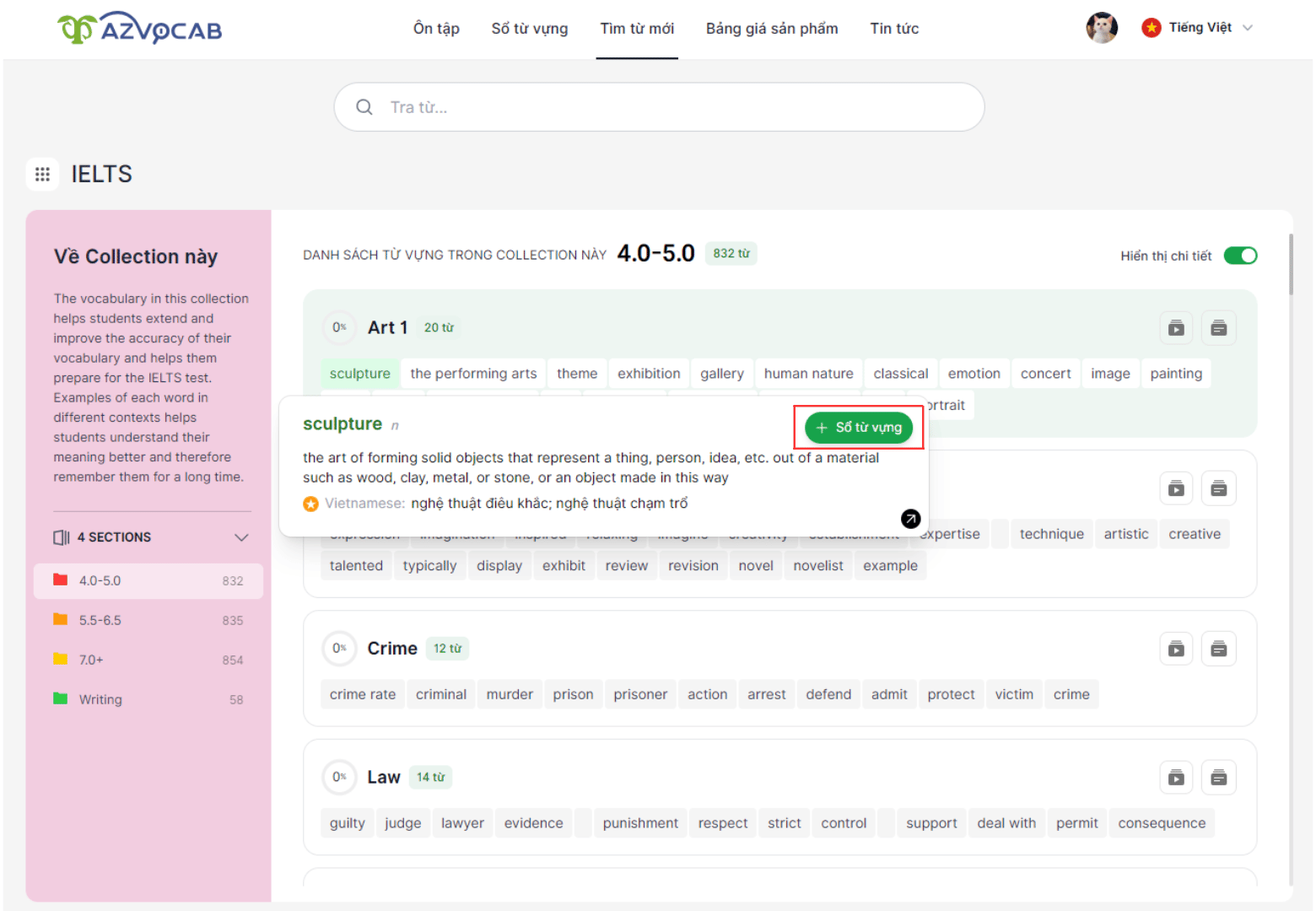
Di chuột qua từ và thêm nhanh từ vào sổ
Cách 2: Thêm từ bằng flashcard
Nếu muốn xem nhanh thông tin chi tiết của toàn bộ từ trong set để nắm được nghĩa trước khi bắt đầu học, bạn hãy nhấn vào biểu tượng bên phải để xem flashcard của từng từ trong set nhé.
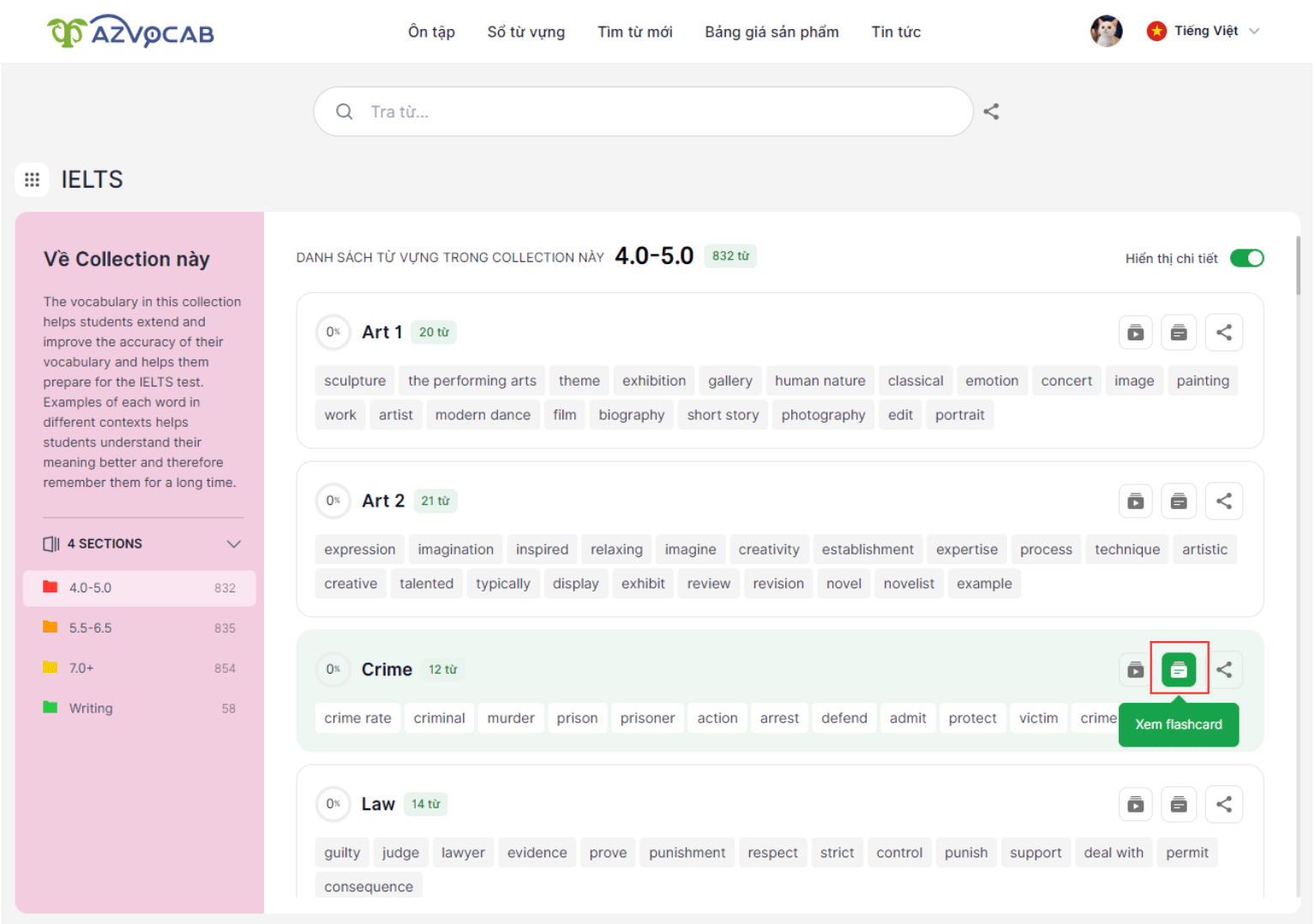
Xem flashcard của toàn bộ các từ trong set
Khi xem flashcard, bạn sẽ thấy đủ các thông tin về một từ, bao gồm: từ loại, hình ảnh, phát âm, định nghĩa bằng tiếng Anh, nghĩa tiếng Việt và ví dụ. Bạn có thể thêm nhanh từ vào sổ từ vựng khi đang xem flashcard bằng cách nhấn + Sổ từ vựng.
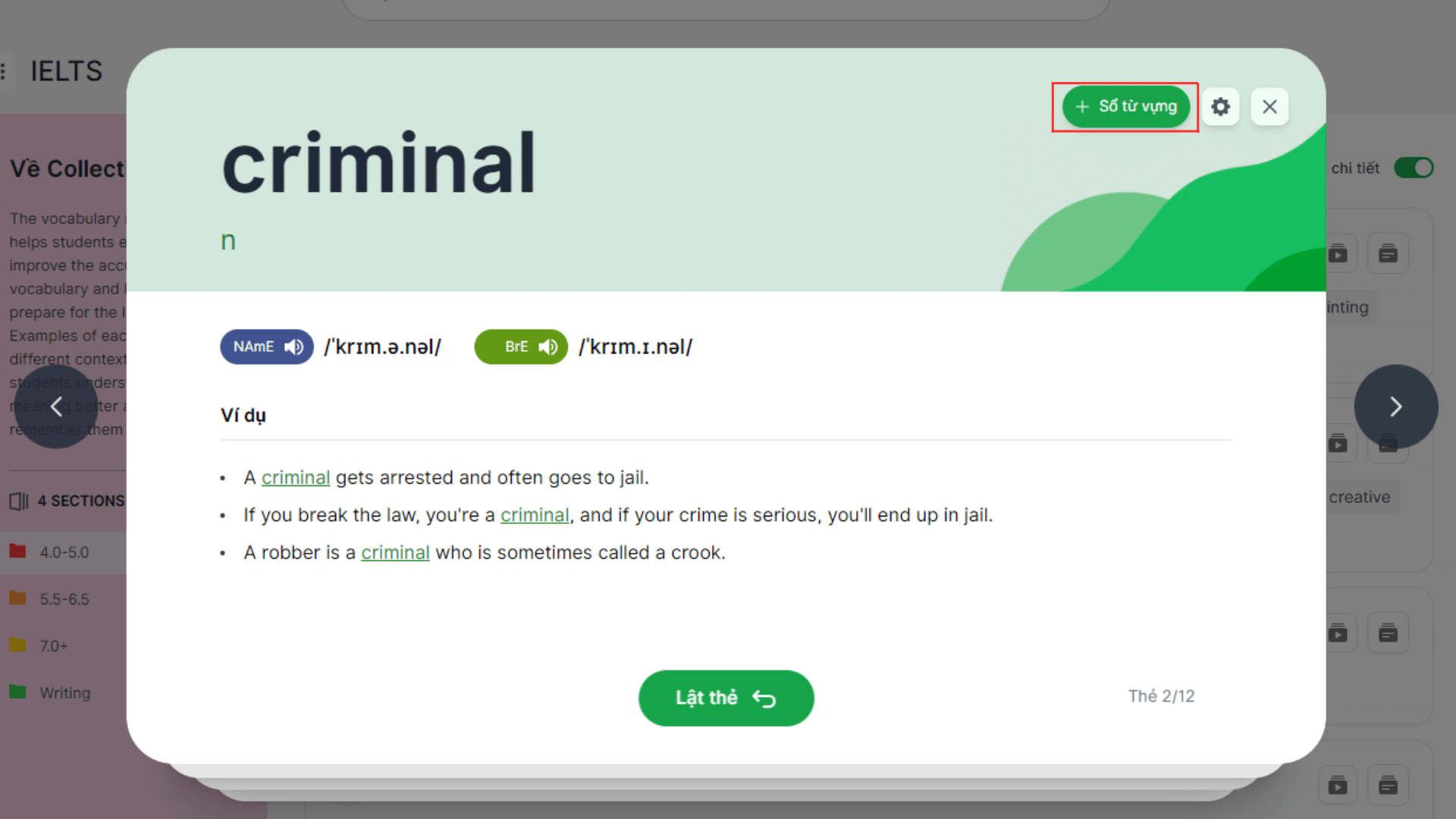
Mặt trước flashcard của một từ
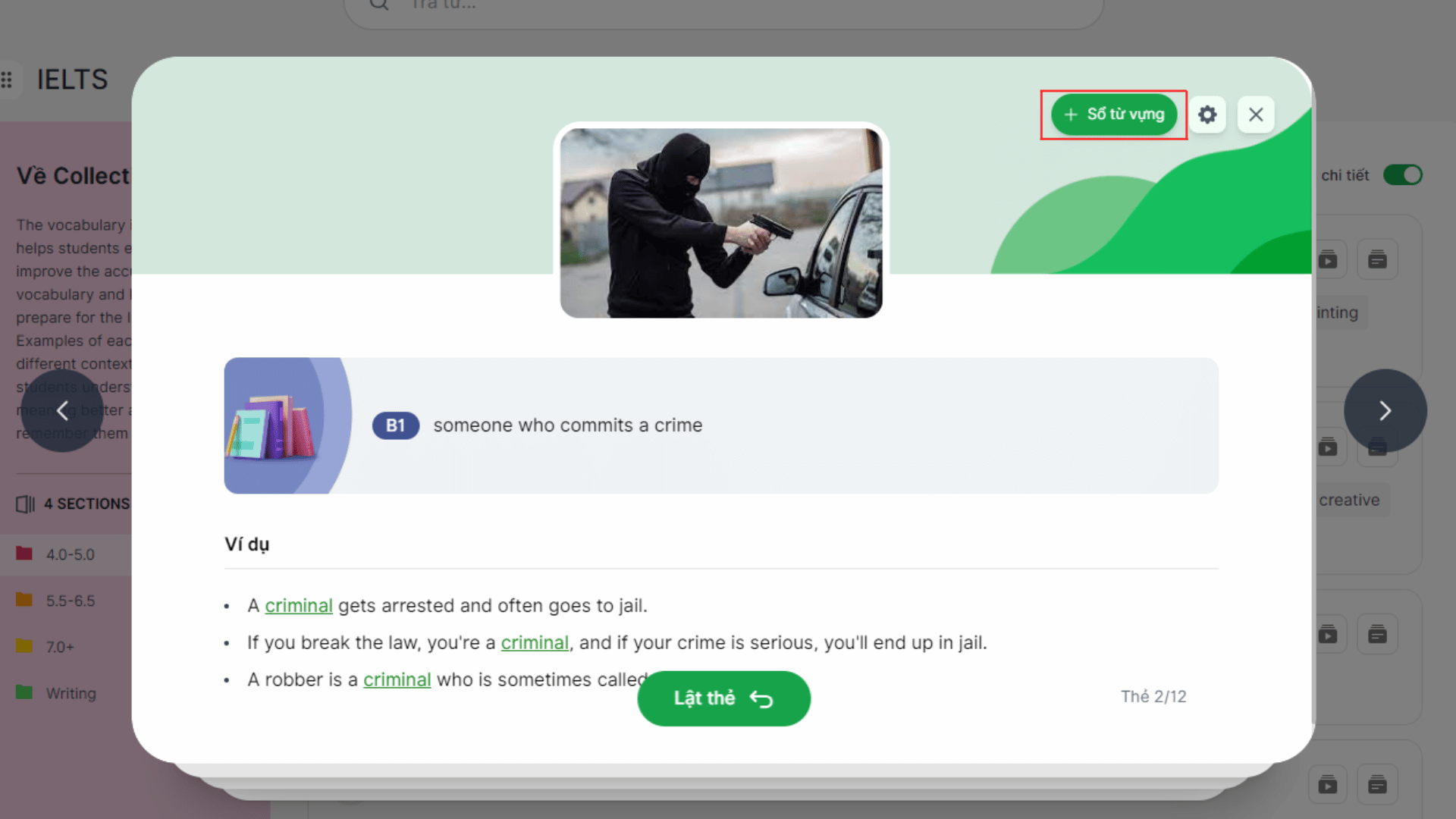
Mặt sau flashcard của một từ
Cách 3: Mở từng Set từ để xem từ và thêm vào sổ
Khi ấn mở một set từ, bạn có thể nhìn thấy toàn bộ từ trong Set từ. Bạn có thể xem đầy đủ thông tin của một từ và thêm từ đó vào sổ bằng cách nhấn + Sổ từ vựng ở góc trên bên phải.
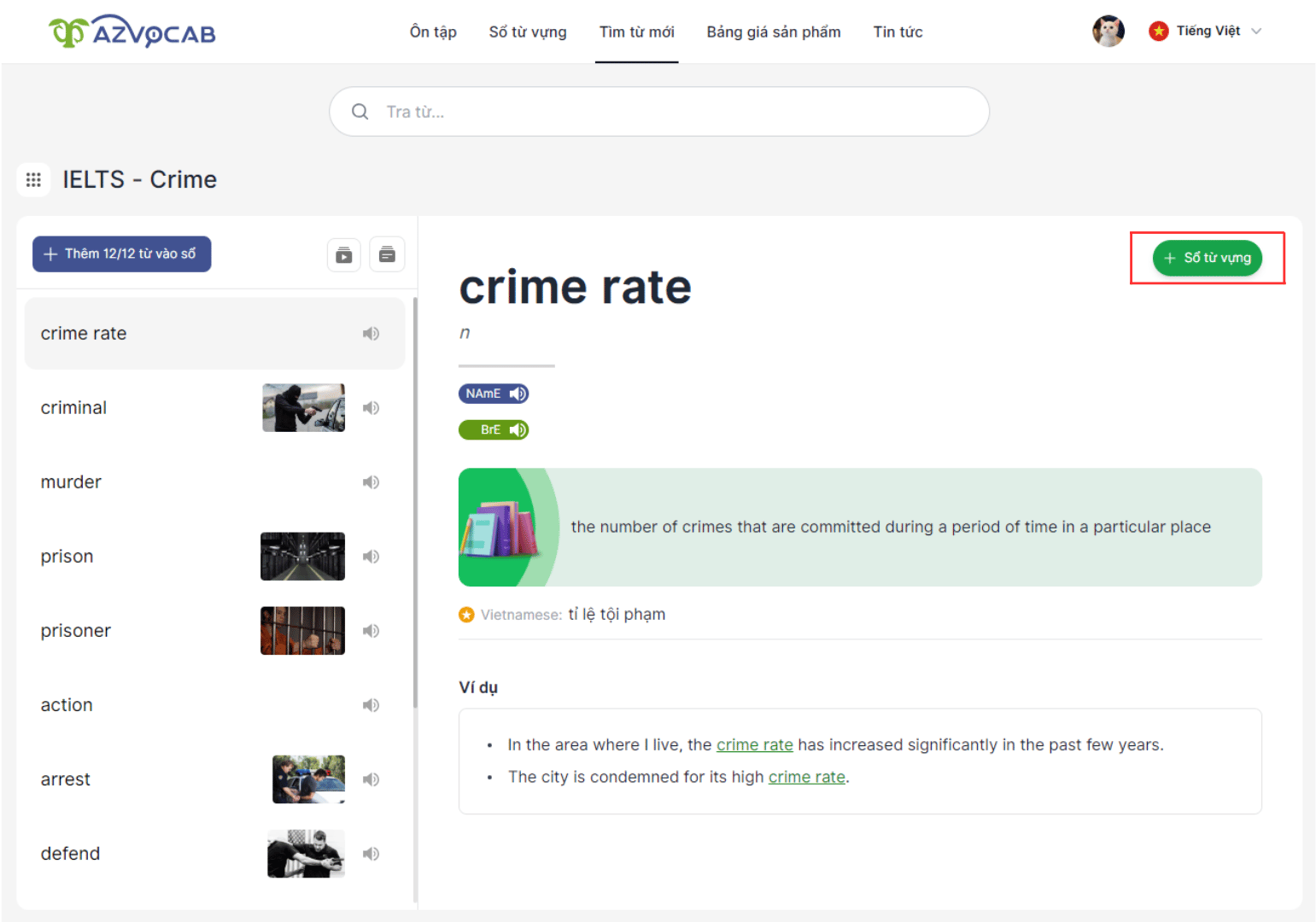
Thêm từng từ vào sổ khi mở Set từ
Để thêm toàn bộ từ trong Set từ vào sổ, hãy nhấn nút màu xanh lam bên góc trái màn hình. Lúc này tất cả từ trong Set từ sẽ được thêm vào sổ từ vựng cá nhân của bạn.
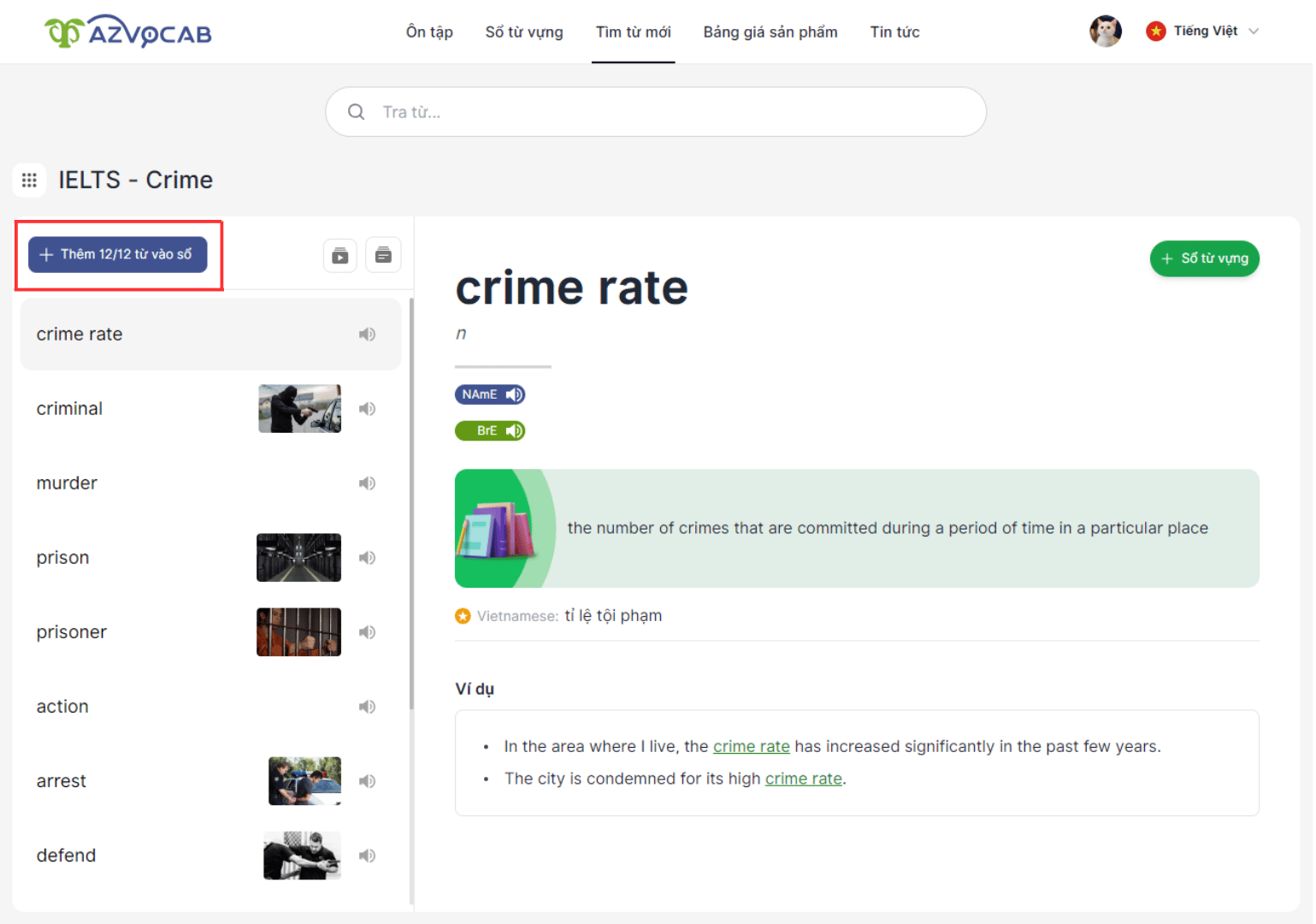
Thêm toàn bộ từ trong Set từ vào sổ
Học một Set từ cụ thể
Sau khi đã xem từ và hiểu nghĩa của từ trong Set, hãy bắt đầu học Set từ bằng cách nhấn vào biểu tượng bên trái.
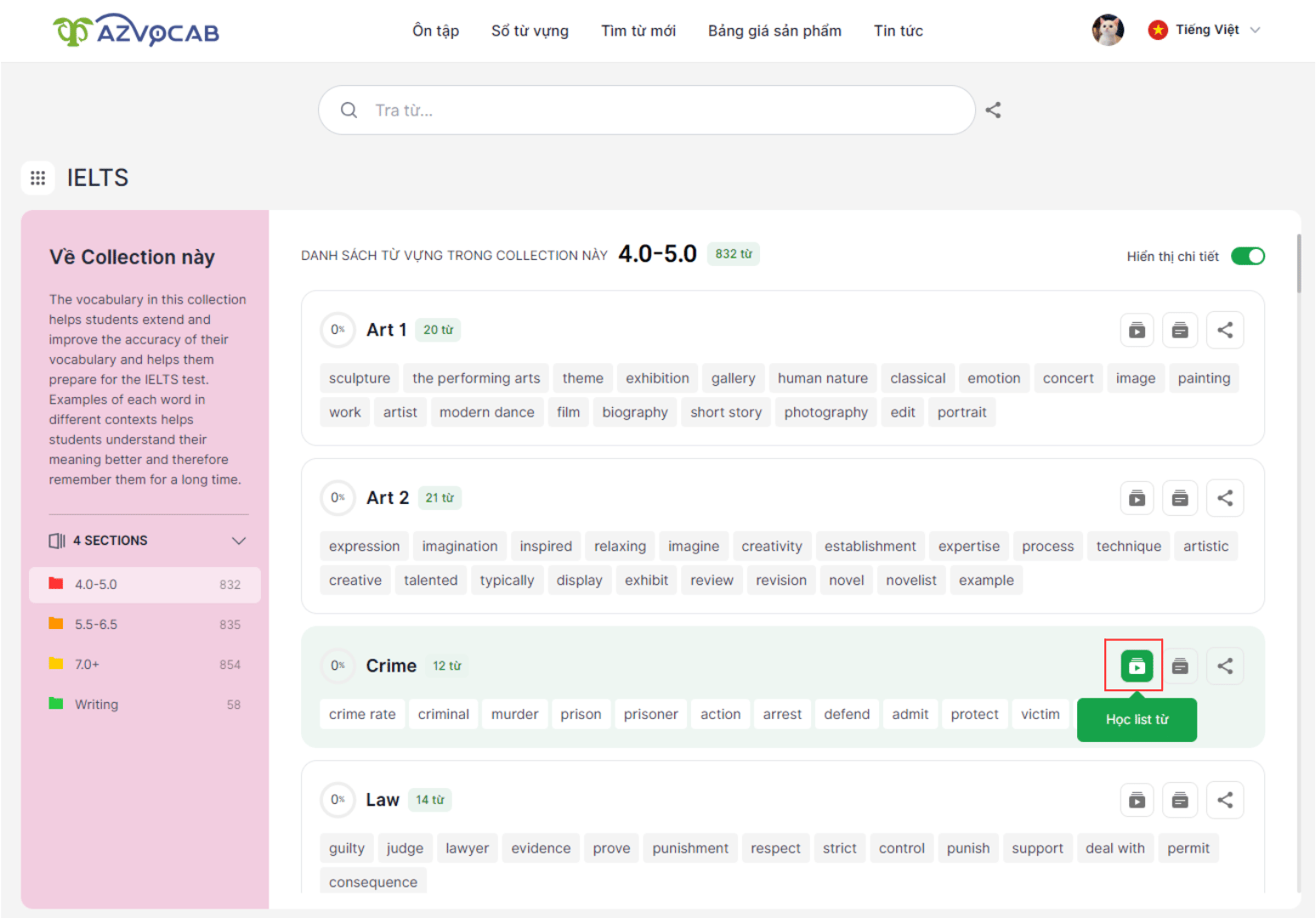
Nhấn vào biểu tượng bên trái để học một set từ
Mỗi phiên học bạn sẽ học từ 5-6 từ trong set, với 10 câu hỏi ở các dạng khác nhau, giúp bạn học được mọi khía cạnh của một từ. Như vậy, càng nhiều từ trong Set từ thì bạn sẽ học càng nhiều phiên học khác nhau.
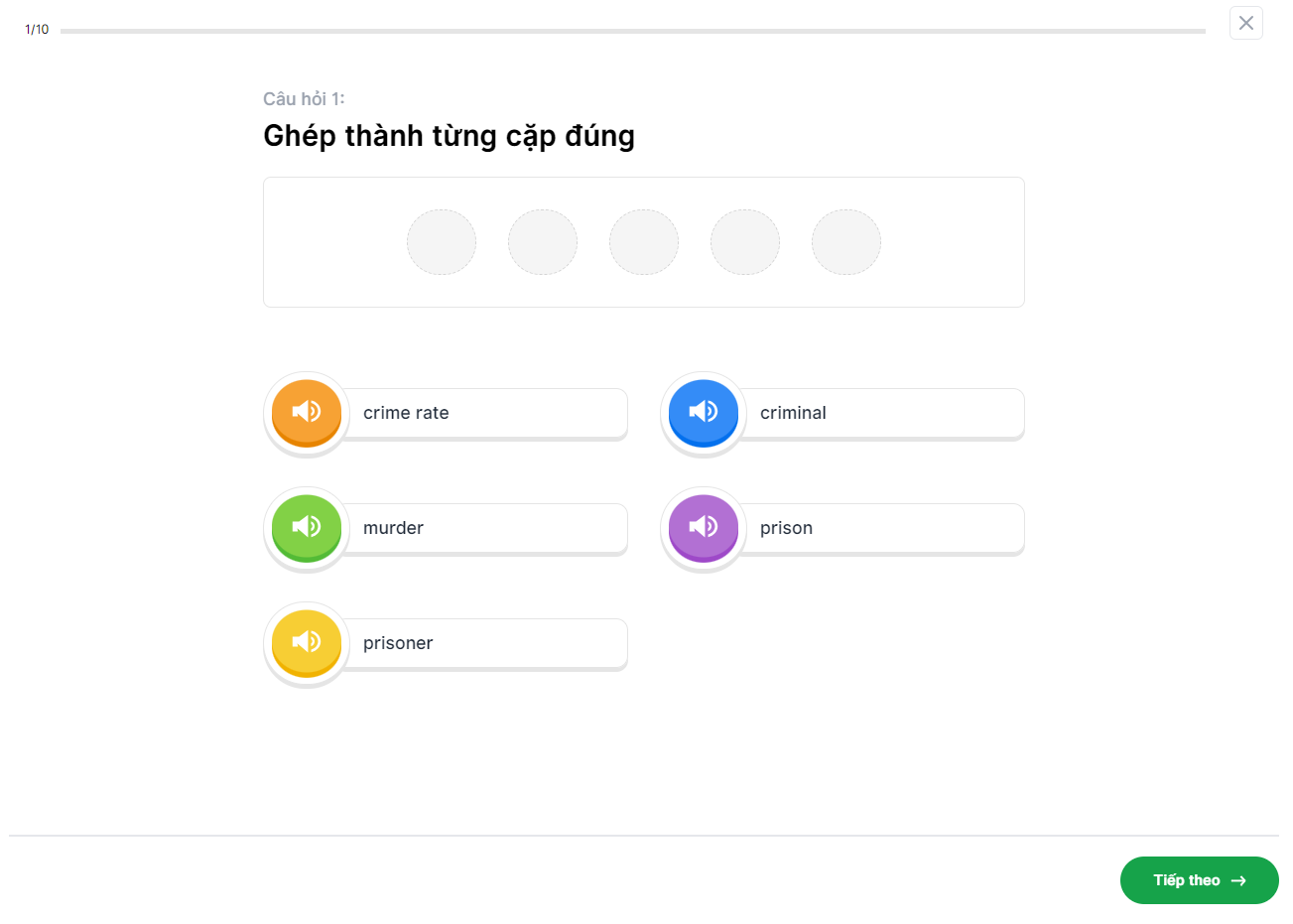
Bắt đầu một phiên học từ
Ở cuối mỗi phiên học, bạn có thể tùy chọn thêm từ mà bạn chưa thuộc và muốn ôn tập lại sau này vào sổ từ cá nhân của mình.
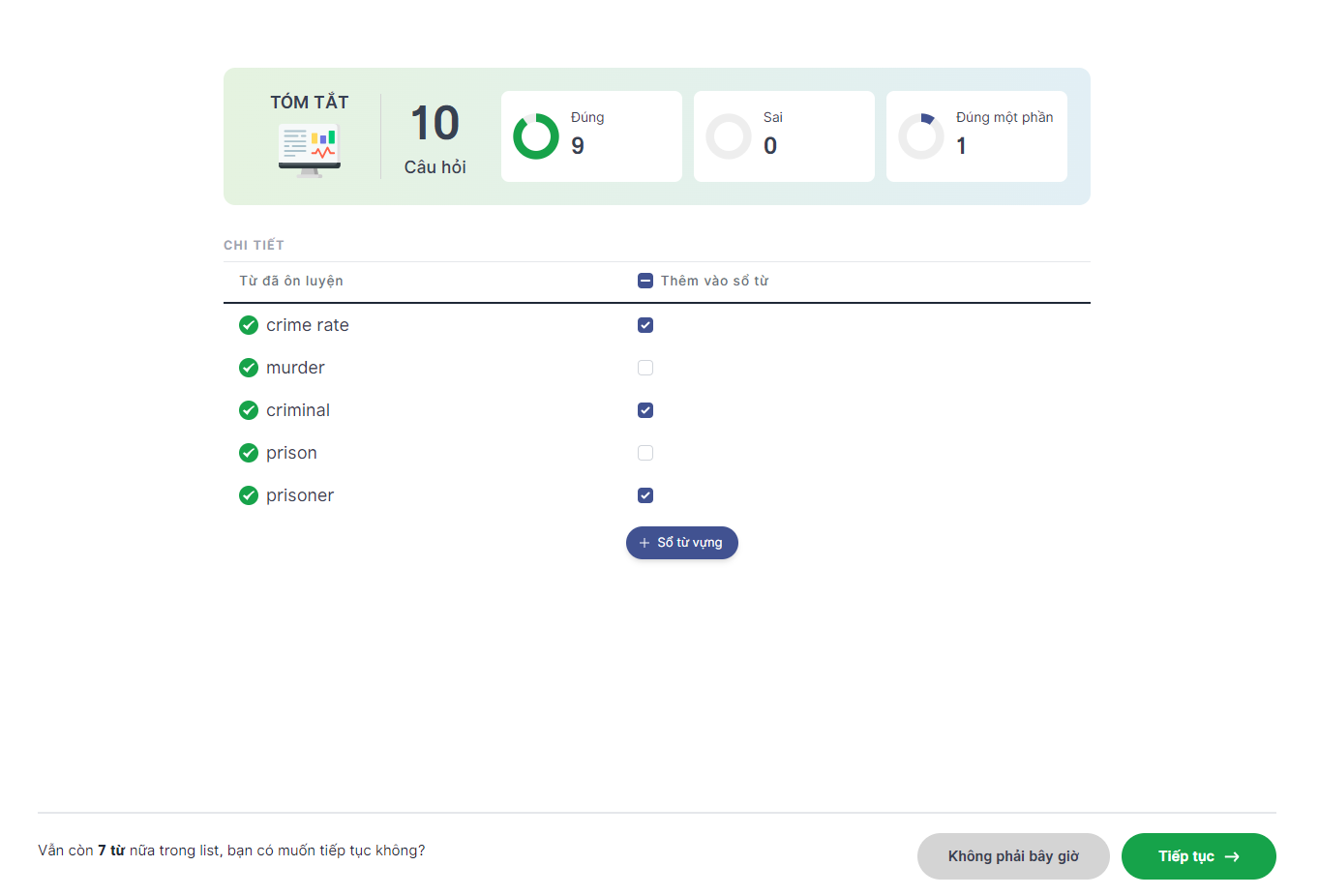
Kết thúc một phiên học trong Set từ
Lưu ý: Việc học từ theo Set từ KHÔNG ảnh hưởng đến sổ từ cá nhân của bạn và kết quả học này KHÔNG được ghi nhận vào quá trình học từ của bạn. Việc học theo từng Set từ chỉ giúp bạn biết được từ nào mình chưa thuộc, chưa nhớ để lựa chọn thêm vào sổ từ cá nhân mà thôi. Do đó, nếu muốn học từ trong Set từ và theo dõi tiến độ học từ, bạn PHẢI thêm Set từ vào sổ từ cá nhân bằng các cách trên, rồi sau đó quay lại phần Ôn tập và học từ.
Nhúng một set từ
Nếu bạn có một blog hay website về dạy và học Tiếng Anh, bạn có thể muốn nhúng một danh sách các từ vựng nào đó cho độc giả xem trong một bài viết trên đó. Khi đó, bạn có nhu cầu muốn tạo ra danh sách từ vựng và nhúng vào trang của mình.
azVocab cho ra mắt tính năng Nhúng set từ để người dùng có thể nhúng một danh sách từ vựng mà họ muốn chia sẻ rộng rãi cho nhiều người cùng biết trên blog hoặc website cá nhân. Người dùng có thể chọn đầy đủ thông tin của một từ trong phần để nhúng. Ngoài ra, azVocab cũng cung cấp nhiều giao diện nhúng để phù hợp với mục đích sử dụng khác nhau của người dùng.
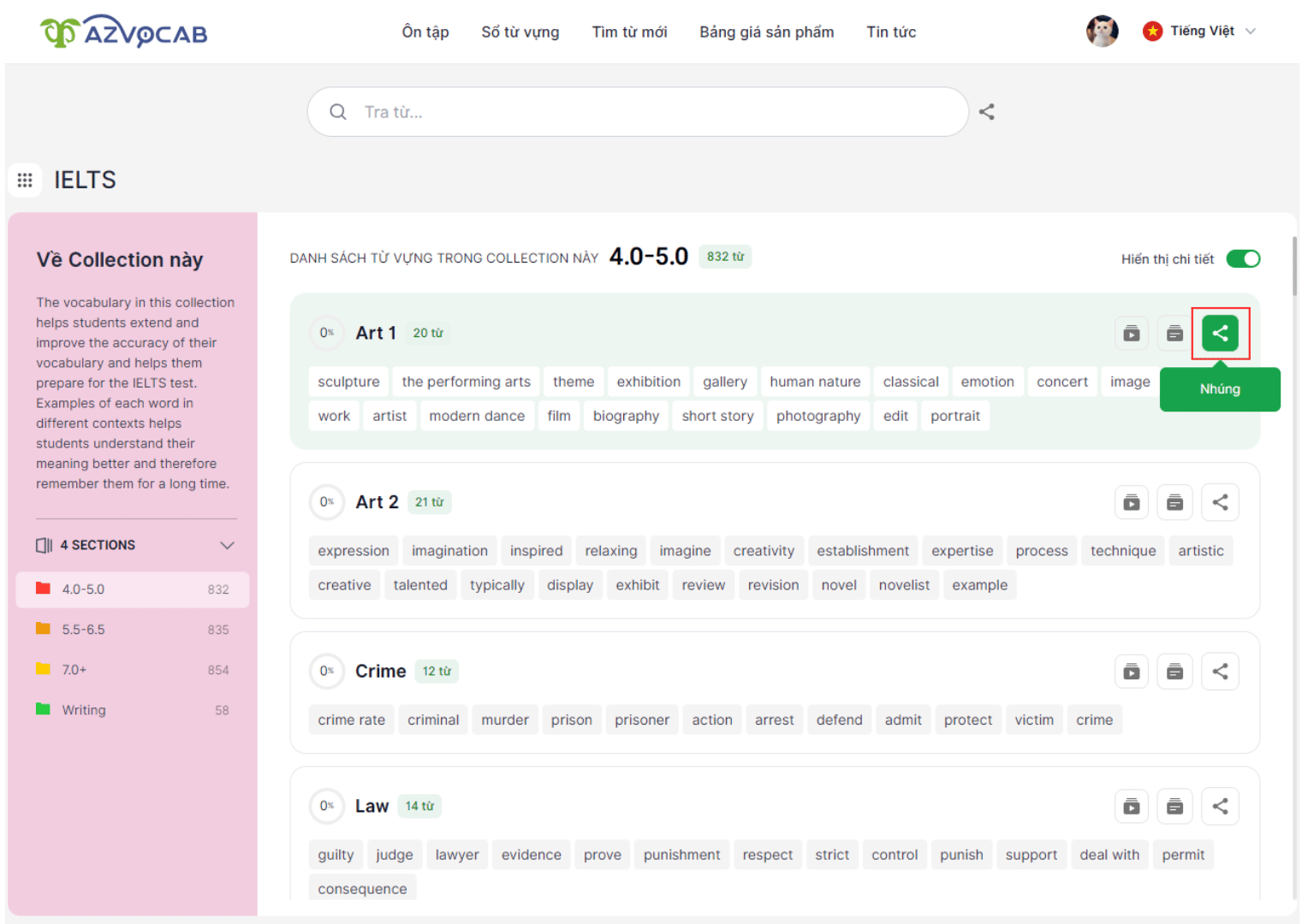
Tính năng nhúng set từ của azVocab
Để biết cách sử dụng tính năng này, bạn có thể xem hướng dẫn tận dụng tính năng Nhúng set từ của azVocab.